Announcing RemoteIE: Test the latest IE on Windows, Mac OS X, iOS and Android – MSDN Blogs.
非Windows環境でもIEの動作試験を簡単に行えるよう以前からVMの提供など行われてきましたが、MSが何かに業を煮やしたのか、単純に僕らの利便性を高めようとしたのかよくわからないけれど、IE環境をAzure RemoteAppで提供することに決めたようです。
ということで早速使ってみました。
使い方は簡単で、以下のhttps://remote.modern.ie/にアクセスして、Microsoftアカウントを登録し、接続先リージョン(日本国内ならEast Asia(香港))を選択すれば、RemoteAppのクライアントが降ってくるので素直にインストールします。
サインイン直後は以下のようになるので、リージョンを選択肢Submitをクリックします。くどいですが、リージョンはEastAsiaで。
次の中から環境に合わせたクライアントをクリックし、RemoteAppのクライアントをClickOnecsでダウンロード、インストールします。
現在用意されている環境はWindows x86/x64/RT、Mac、iOS(iPad)、Androidです。
あとは、WebにもあるようにインストールされたRemoteApp側でもう一度サインインし、IEをRemoteAppのクライアントに追加してから、IEを起動します。
あとは、以下のようにIEが起動して使用できます。
仕組み的にAzure上で動作しているWindowsのIEに接続して画面だけ手元に飛んで来ているだけなので、Windows上で動作するIEそのものを使用できます。当然F12開発者ツールも使えます。
現状サービス的に10分間何の操作も無いと自動的に接続を切られ、最大でも60分までしか使えないようです。また、Azure VMで動いている関係で、GPUサポートもありませんし、パフォーマンス試験的な用途に使用するのも無理です。
ただ、デザインの確認等には手軽に試せるので是非試してみましょう。

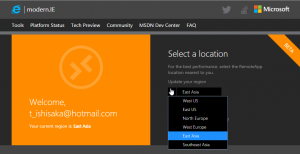
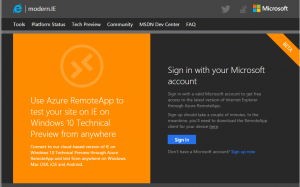
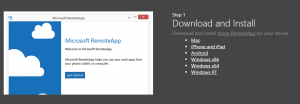
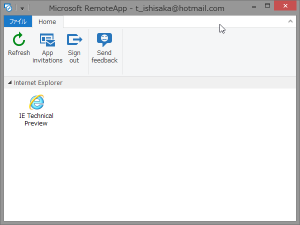
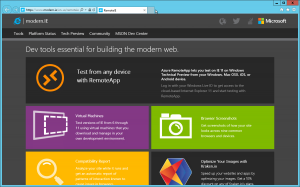


コメント